Требования- Настроенный модуль Shopkeeper 3;
- Реализованный способ создания заказов, например, с помощью пакета FormIt;
- Зарегистрированный на сайте https://intellectmoney.ru,магазин.
Установка модуляЗагрузить пакет с официального сайта здесь; Выгрузить на сайт в папку путь_до_корня_сайта/core/packages/ скачанный zip- В установщике пакетов Modx: Приложения->Установщик выбираем "Искать пакеты локально"; Выбираем пакет IntellectMoney, жмем на кнопку установить.
Настройка модуля- Переходим в раздел сниппеты(Snippets).
- Выбираем сниппет IntellectMoney.
- Выбираем параметры.
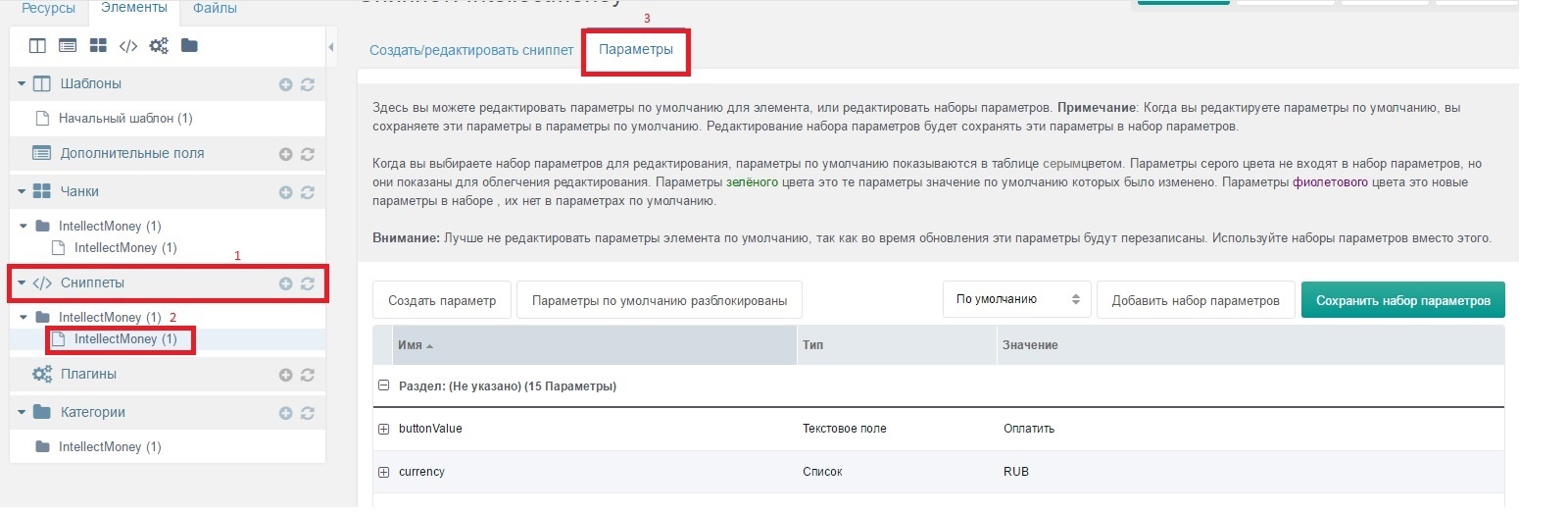 - Заполняем соответствующие поля, где:
- INN - Ваш ИНН. Используется для генерации чеков. Необязательный параметр
- buttonValue - Текст на кнопке оплаты. Необязательный параметр
- currency - валюта заказа,(можно указать при вызове сниппета, а можно указать в админке в разделе сниппета-параметры, выпадающий список "RUB/TST"). Обязательный параметр
- delivery_tax - ставка НДС для доставки. Используется для генерации чеков. Обязательный параметр
- eshopId - id Вашего магазина, Вы можете узнать id Вашего магазина в Личном кабинете разделе "Магазины". Обязательный параметр
- expireDate - срок жизни счета к оплате (СКО). Указывается в днях. Допустимые значения: от 0 до 180 дней. Необязательный параметр.
- group - группа устройств OrangeData. Используется для генерации чеков. Необязательный параметр
- holdMode - режим холдирования, для активации режима указать в админке в разделе сниппета-параметры(выпадающий список Да/Нет) "Да", для работы данного режима нужно передать параметры expireDate, holdTime и обязательно в Личном кабинете поставить галочку в "Принимать только уникальные ID покупки" (в левом меню выбрать "Магазины", перейти в настройки магазина, выбрать вкладку "Прием платежей", кликнуть по "Расширенные настройки" ). Подробнее о холдировании можно узнать у менеджеров
- holdTime - время холдирования в часах. Допустимые значения: от 0 до 119 часов. Необязательный параметр
- secretKey - секретный ключ, который Вы указали в настройках магазина в личном кабинете IntellectMoney
- status_3 - id статуса из Shopkeeper3 для статуса счёта в IntellectMoney "Создан". Обязательный параметр
- status_4 - id статуса из Shopkeeper3 для статуса счёта в IntellectMoney "Отменен". Обязательный параметр
- status_5 - id статуса из Shopkeeper3 для статуса счёта в IntellectMoney "Оплачен". Обязательный параметр
- status_6 - id статуса из Shopkeeper3 для статуса счёта в IntellectMoney "Захолдирован". Обязательный параметр
- status_7 - id статуса из Shopkeeper3 для статуса счёта в IntellectMoney "Частично оплачен". Обязательный параметр
- successUrl - страница, на которую перенаправит пользователя в случае успешной оплаты(можно указать при вызове сниппета).
- tax - ставка НДС для товаров. Используется для генерации чеков. Обязательный параметр
- userField_1, userField_2, userField_3 - дополнительные поля. Не обязательны к заполнению
- Сохранить
| Include Page |
|---|
| Настройка в личном кабинете IntellectMoney (протокол IntellectMoney) |
|---|
| Настройка в личном кабинете IntellectMoney (протокол IntellectMoney) |
|---|
|
В поле Result URL указать http://Ваш домен/core/components/core/IntellectMoney/result.php | Include Page |
|---|
| Настройка почтовых уведомлений |
|---|
| Настройка почтовых уведомлений |
|---|
|
Настройка Shopkeeper 3В Shopkeeper3 можно просматривать созданные заказы и информацию по ним. Компонент IntellectMoney изменяет статусы заказов в соответствии с изменениями в нашей системе. Создадим статусы заказов, для этого: - Открываем страницу просмотра заказов: Приложения->Управление заказми(
- В правом углу, рядом с кнопкой удалить, открываем выпадающее меню и выбираем пункт меню Настройка(заказы считать по порядку сверху вниз от 1).
- В разделе Статусы нажимаем кнопку Добавить.
- В появившемся поле прописываем название, шаблон письма(на Ваше усмотрение) и цвет(по вкусу), названия для статусов:
"Заказ создан" - система IntellectMoney не знает о существовании вашего заказа, создается только для Shopkeeper3
"Счёт успешно создан" - счет в системе IntellectMoney имеет статус 3, номер этого статуса указали в поле status_3
"Счёт аннулирован" - счет в системе IntellectMoney имеет статус 4, номер этого статуса указали в поле status_4
"Подтверждён" - счет в системе IntellectMoney имеет статус 5, номер этого статуса указали в поле status_5
"Необходимая сумма заморожена" - счет в системе IntellectMoney имеет статус 6, номер этого статуса указали в поле status_6
"Счёт частично подтвержден" - счет в системе IntellectMoney имеет статус 7,номер этого статуса указали в поле status_7 - Сохранить
Установить в качестве валюты RUB(для рублей) и TST(для тестовой валюты) Использование модуляОткрываем элемент (шаблон или ресурс), на который попадает пользователь после того как был создан заказ в базе шопкипера( после того как Пользователь нажал оплатить заказ(перейти к оплате и тд) и был создан счет в базе Shopkeeper'а, пользователя отправляют на страницу оплаты (для пакета Formit такая страница задается в параметре redirectTo)).В поле Код шаблона/Содержание ресурса(в зависимости от места вызова),в месте где должна появиться кнопка прописываем [[!IntellectMoney].- Сохранить.
|